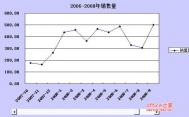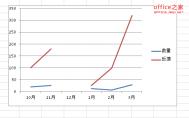Excel图表数据较多如何添加滚动条观察数据的连续变化情况
给图表添加一个滚动条,在Excel图表数据较多时,拖动滚动条可以观察数据的连续变化情况。例如要用图表反映2006-2008年每月的销售量变化情况,就可以添加一个水平滚动条可查看其间任意连续12个月数据的变化情况,如下图所示:
简述
首先就是定义两个名称,月份与销售量;接着是插入图表,类型为折线图;在“控件工具箱”窗口中单击“滚动条”,在表格中画出一个水平滚动条,右击设置下属性;最后是组合图表和滚动条,同时选中滚动条和图表,将图表和滚动条进行组合
图表的制作原理是用OFFSET函数定义动态区域,再用滚动条进行关联,当拖动滚动条时,图表中的数据区域连续变化,从而图形也随之变化。

下面是具体的制作步骤,假设图表数据在Sheet1表中的A1:AK2区域中。
[ 查看全文 ]